Word2007添加动态文字的方法
摘要:如果能自己在文档中添加动态文字,那么就是一件很拉风的事情了,今天小编就教教大家如何添加动态文字。在制作Word文档的时候,我们有时候需要将文...
如果能自己在文档中添加动态文字,那么就是一件很拉风的事情了,今天小编就教教大家如何添加动态文字。在制作Word文档的时候,我们有时候需要将文字设置成闪烁不断的效果和具有霓虹灯样的效果,那么这些效果我们如果在Word中实现了,下面跟我们一起来学习吧。
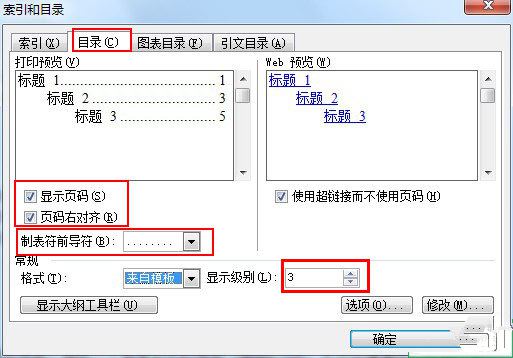
Word
--1、选定要添加动态效果的文字;
--2、单击格式菜单中的字体命令,打开字体对话框;
--3、单击文字效果标签,在动态效果下拉列表框中选择所需效果(如赤水情深、礼花绽放、七彩霓虹、闪烁背景等),然后单击确定按钮即可。若要取消动态效果,可选中动态效果下拉列表框中的无选项,再点击确定按钮。
【Word2007添加动态文字的方法】相关文章:
★ word2010抠图教程:使用word2010抠图换背景方法
上一篇:
去掉word页眉横线的具体步骤方法
下一篇:
word批注颜色与方向设置技巧
